Slik tar du skjermbilder på Apple-watchen din >>

Når det gjelder watchOS 3, må du aktivere skjermbildefunksjonen på klokken din. Den er ikke på som standard. For å gjøre dette åpner du Watch-appen og klikker på "Generelt" på skjermbildet My Watch. Deretter ruller du ned og klikker på glidebryteren "Aktiver skjermbilder" slik at den blir grønn.
Når du har aktivert skjermbildefunksjonen på klokken, åpner du klokkeansiktet, Dock, en app eller et varsel du vil fange og ordne ting nøyaktig hvordan du vil at de skal vises i skjermbildet. Trykk og hold kortknappen kort og deretter umiddelbart og kort trykk på den digitale kronen.
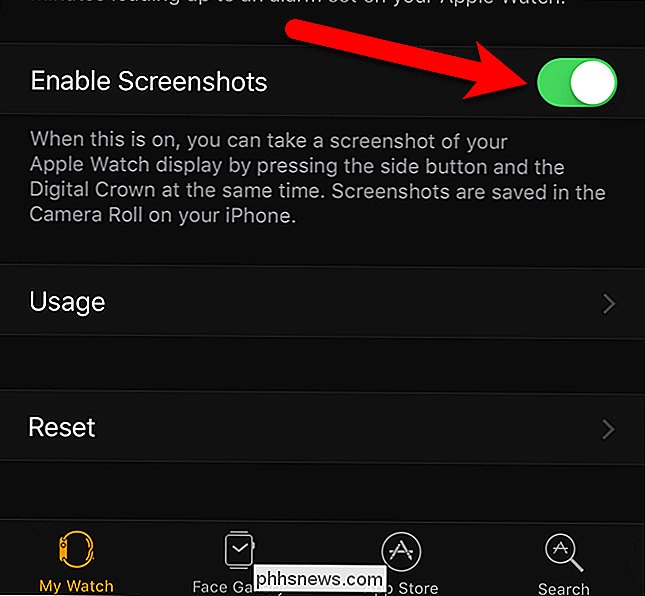
MERK: Hvis du holder inne sideknappen for lenge, ser du skjermen slik at du kan slå av eller sette den på plass i strømreservemodus. Hvis det skjer, trykker du på den digitale kronen for å komme tilbake til hvor du var.
Skjermen på klokken din blir kort hvite, og du vil føle et trykk på håndleddet. Hvis du har lyden aktivert på klokken, hører du også lukkeren til kameraet.
Skjermbildet lagres ikke på klokken din. Den overføres direkte til iPhone i "Bilder" -appen. Trykk på "Bilder" -ikonet på telefonens startskjerm.
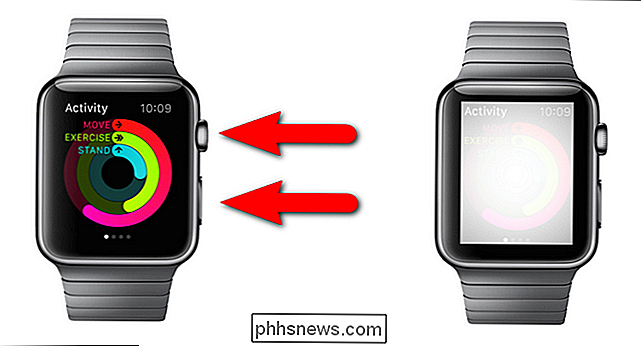
Skjermbilder fra klokken lagres i albumet "Kamerarulle". Hvis «Album» -skjermen i «Bilder» -appen ikke vises for øyeblikket, trykker du på «Album» nederst på skjermen.
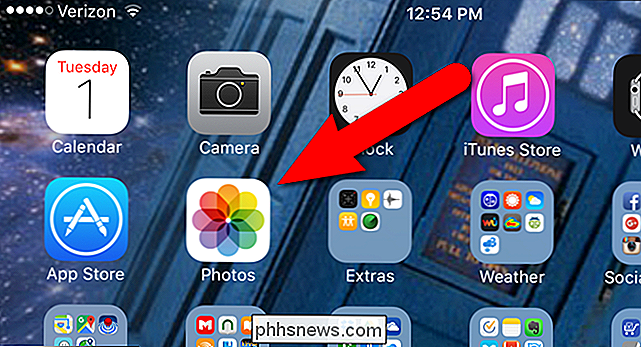
Trykk på "Kamerarulle" i listen over album.
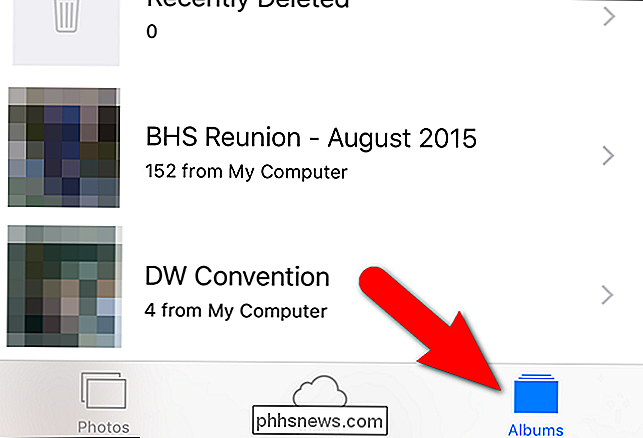
I "Kamerarull "Album, trykk på skjermbildet du vil ha tilgang til.
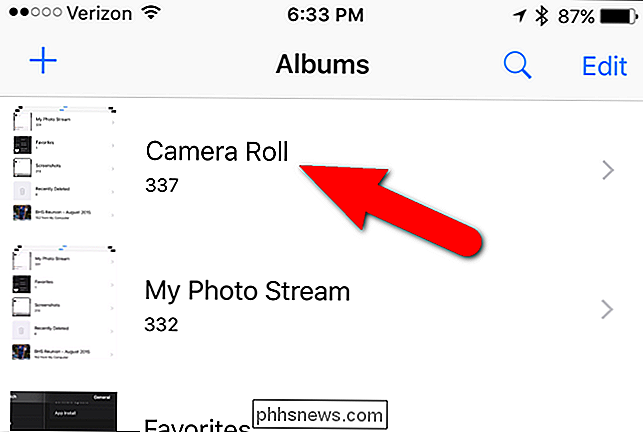
Bildet vises på en skjerm med noen alternativer nederst på skjermen. Du kan trykke på hjerteikonet for å legge til bildet i Favoritter-albumet ditt, trykke på papirkurvikonet for å slette bildet, eller dele bildet ved å trykke på delingsikonet, som er boksen med pil opp i den.
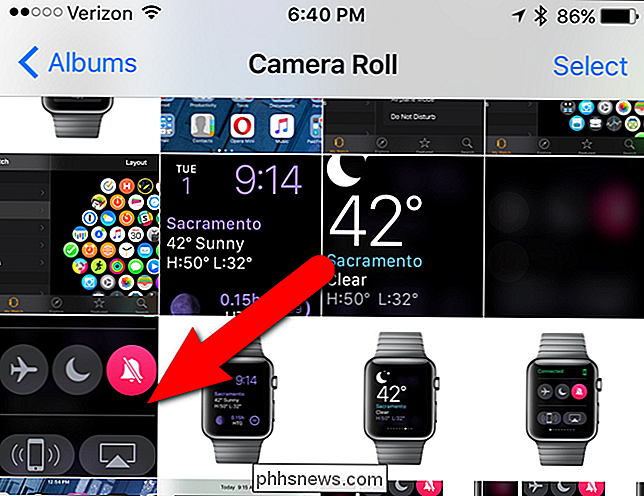
RELATERTE :

Slik tilpasser du iOS-delingsmenyen IOS-delingssystemet lar deg sende noe fra nåværende app til en annen app på telefonen. Boksen med pil opp får tilgang til "share sheet" -systemet, eller delingsmenyen, noe som er veldig nyttig og tilpassbart. Se vår artikkel om hvordan du tilpasser og bruker iOS-delingsmenyen.

Foto med stil på rust.bucket (Flickr). Spørsmålet SuperUser leser kenorb vil vite om å plassere en MacBook i kjøleskap for å kjøle den ned, vil det skade: Jeg har et langvarig problem med min bærbare datamaskiner (MacBook Air og Pro) overoppheting, spesielt i varme sommerdager. Jeg har funnet at å holde dem i kjøleskap i en halv time gjør en dramatisk forskjell i deres ytelse.

Slik fjerner du historikk, cache og informasjonskapsler i Safari på iPhone eller iPad
Vi antar at de fleste How-To Geek-forfattere vet hvordan du sletter historien, informasjonskapslene og cache i Mobile Safari, men bare hvis du ikke vet, gjør du det her. Åpne Oppsett-appen og finn Safari i venstre liste, og rul deretter ned til høyre for å finne knappen "Fjern historie og nettsteddata".



